Shrnutí
Přítel vám pošle fotku ve formátu HEIC a vy ji bohužel nevidíte? Není třeba volat marabout nebo měnit telefony. Přečtěte si tento návod a dozvíte se vše o HEIC.
Článek Pierre-Edouard Laurent
Při importu fotografie HEIC z iPhonu nebo iPadu do počítače se systémem Windows jste si možná všimli, že ji váš počítač nedokázal přečíst. Není to otázka kompatibility PC/Mac, jen je tento formát obrazu pro váš počítač exotický. Na vašem nedávném Macu (High Sierra a novějších) je HEIC systémem macOS plně rozpoznán. Nepropadejte panice, je však možné zobrazit obrázek HEIC pod Windows a převést jej do jiných formátů, jako je JPG nebo PNG.
Co je soubor HEIC/HEIF?
HEIC (pro High Efficiency Image Codec) je výchozí formát obrázku pro iPhone a iPad. Objevila se s vydáním iPhonu 7 (s čipem A9) a iOS 11 v září 2016. Na rozdíl od toho, co by si někdo mohl myslet, technologii HEIC nevynalezl Apple. Jde o dílo nezávislé skupiny MPEG (Moving Picture Experts Group), které již vděčíme za slavné video kodeky MPEG. Tato mezinárodní skupina expertů vyvinula standard HEIF (High-Efficiency Image File format) v roce 2013 a dokončila jej až v roce 2015. S vylepšením video senzorů bylo myšlenkou najít kodek méně náročný na úložiště než JPEG, ale také vyšší kvalitní. Samotný obrazový formát HEIF je ve skutečnosti založen na vývoji video kodeku HEVC (High Efficiency Video Coding), který je často znám pod názvem H265, protože je pozdější než H264 (= MPEG 4). Cílem bylo najít náhradu za stárnoucí JPEG z roku 1992.
Jaké jsou výhody HEIC?
Na rozdíl od JPEG, což je jednoduchý fotokodek (program kódující/dekódující multimediální informace), je HEIF (a tedy HEIC) také kontejner. To znamená, že může sbírat jeden nebo více obrazových souborů, ale také další data.
Tato metadata mohou být EXIF tagy (informace spojené s každým snímkem, jako je ISO, rychlost závěrky), XMP (kroky úpravy snímku, jako je otočení nebo saturace), alfa kanál (pro průhlednost) nebo hloubková mapa (záznam "oříznutého" obličeje v režimu na výšku). Apple přidal další specifická metadata pro svůj standard HEIC, jako jsou filtry.
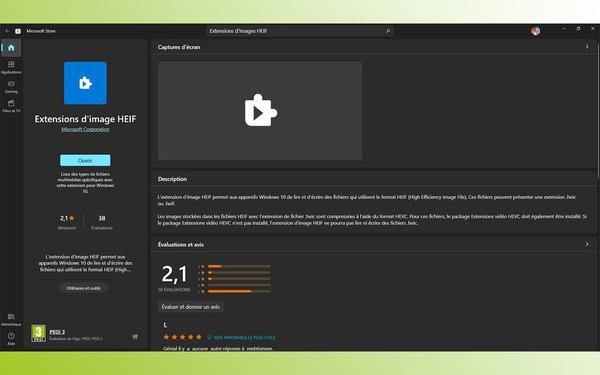
Díky HEIF je vždy možné najít originální fotografii na iPhonu/iPadu, a to i přes změny velikosti, emoji a další retuše. Všechny změny v souboru HEIC/HEIF jsou podle počítačového žargonu skutečně nedestruktivní. Jinými slovy, vždy je možné se vrátit k původní fotografii i přes další ořez nebo úpravu. Pro naše oči neviditelný soubor (a obsažený v souboru HEIC) si zachovává různé kroky úprav a aplikuje je v reálném čase na původní soubor obrázku, trochu jako gigantická vrstva Photoshopu. To je významná výhoda oproti JPEG, protože kvalita obrazu se při úpravách zhoršuje.
HEIF je navíc kontejner schopný shromažďovat více obrázků. HDR, GIF sekvence nebo série fotografií pořízených na iPhone/iPad jsou tedy plodem HEIC.
Konečně, HEIC nabízí lepší kompresi než JPEG. Apple oznamuje, že jeho kodek HEIC zmenšuje velikost souboru JPEG o 50 % pro ekvivalentní nebo lepší kvalitu. Obrázek JPEG je skutečně kódován na 8 bitů, zatímco HEIC umožňuje 16bitové kódování (proto více nuancí v tmavých a světlých odstínech). Nevýhodou tohoto nového kodeku je, že vyžaduje větší výpočetní výkon.
Jak zobrazit soubor HEIC/HEIF v aplikaci Fotky systému Windows
Ve výchozím nastavení nejsou Windows 10 ani Windows 11 schopny číst tento exotický formát souboru. V Průzkumníku souborů Windows nebo v aplikaci Fotky nebudou soubory HEIC rozpoznány a nečitelné. Je proto nutné nainstalovat malý software, aby váš soubor HEIC byl akceptován systémem Windows, zejména v jeho průzkumníku souborů. Ujišťujeme vás, že není nutné vytahovat kreditní kartu. Existuje spousta aplikací HEIC (obvykle placených), ale Microsoft nabízí jednu zdarma.
Má sladký název „HEIF Image Extensions“ []. Poté klikněte na „Získat“ na vyhrazené stránce na webu (která vás přesměruje do Windows Store) nebo zadejte „HEIF image extensions“ do vyhledávacího pole Windows Store. Program o velikosti 1,52 MB se nainstaluje a vaše obrázky jsou pak viditelné v Průzkumníku souborů a také v nativní aplikaci Fotky. Pokud jste aktualizovali svou verzi Windows 10 (verze 1803 a vyšší), váš operační systém načte soubory HEIC/HEIF správně.
Jak převést soubor HEIC/HEIF na JPEG ve Windows?
HEIC je formát plný výhod, který je však stále málo využíván mnoha softwary (sada Office, určité retuše…) popř. webové služby (WordPress…). Pro snazší manipulaci vám proto doporučujeme převést jej do formátu JPEG nebo PNG. Po instalaci "HEIF Image Extensions" je aplikace Fotky, prohlížeč nainstalovaný ve výchozím nastavení ve Windows, schopen otevřít, ale také uložit soubor HEIC ve formátu JPEG, ale také v PNG, TIF, BMP, GIF …
Mimochodem, Paint, základní program pro úpravu obrázků ve Windows, může také otevřít a převést soubor HEIC/HEIF. Fotografie nebo Malování jsou však pro převod obrázků omezeny, protože nemohou zpracovávat dávky.
Pro provádění dávkových konverzí obrázků HEIC/HEIF je proto vhodnější obrátit se na specializovaný software. Pro převod je k dispozici několik aplikací (bezplatných i placených):
CopyTrans se obzvláště snadno používá. Po instalaci aplikace otevřete průzkumník souborů a poté klikněte pravým tlačítkem na fotografii HEIC, kterou chcete převést. Otevře se nabídka a nabídne „Převést na JPEG pomocí CopyTrans“. Potvrďte kliknutím levým tlačítkem. Fotografie jsou převedeny do formátu JPEG ve stejné složce. Původní soubory HEIC nebudou odstraněny.
Které aplikace mohou otevřít soubor HEIC/HEIF?
Nedávné aplikace pro úpravu fotografií dokážou otevřít (a převést) soubory HEIC. Zaznamenáváme platící tenory jako Photoshop nebo Affinity Photo, ale také open source software jako GIMP (od verze 2.10) nebo Krita.
Jaké webové služby se používají k převodu souboru HEIC/HEIF na JPEG?
Pokud soubory potřebujete pouze příležitostně, může vám stačit webová služba. Na rozdíl od aplikace není potřeba instalovat spustitelný soubor (na některých stolních počítačích je to někdy zakázáno). Je vyžadován pouze aktuální webový prohlížeč. Jako každý soubor odeslaný na webovou platformu je potenciálně hacknutelný a přístupný lidem se zlými úmysly. Nedoporučujeme proto používat službu cloudové konverze pro profesionální (citlivá data) nebo intimní snímky.
Seznam online (cloud computing) převodníků HEIC > JPEG:
Jak zakázat ukládání v HEIC na iPhone/iPad?
Fotografie a videa se ve výchozím nastavení ukládají do HEIC. Pro lepší přenositelnost vašich dat může být vhodnější změnit nastavení. Stačí přejít do Nastavení > Fotoaparát > Formáty, pak zaškrtněte Most kompatibilní. Od této chvíle budou fotografie uloženy ve formátu JPEG a videa ve formátu MOV (s kodekem MP4). Pamatujte, že snímky obrazovky nejsou ovlivněny, protože jsou uloženy ve formátu PNG.
